Բովանդակություն
Հիշու՞մ եք այն վախի զգացումը, որ ունեցել եք սխալ ֆայլը ջնջելիս կամ սխալ դրայվը ֆորմատավորելիս: Ես ունեցել եմ այդ զգացումը. Ի՞նչ եմ արել ես։ Ի՞նչ կասեմ շեֆին:
Այս ամփոփումն այստեղ է ձեզ հույս տալու համար: Windows տվյալների վերականգնման ծրագրաշարի ժանրը խոստանում է փրկել ձեզ և վերադարձնել ձեր տվյալները: Այս ուղեցույցում մենք ուսումնասիրում ենք, թե որ ծրագրերն են լավագույնը և դա կանեն ամենաարդյունավետը:

Մենք գտանք երեք ծրագիր, որոնք հիանալի աշխատանք կկատարեն և սեղանին կբերեն տարբեր ուժեղ կողմեր:

3>
Դրանք ձեր միակ տարբերակները չեն, և մենք ձեզ կտեղեկացնենք, թե որ մրցակիցներն են կենսունակ այլընտրանքներ, և որոնք կարող են ձեզ հիասթափեցնել: Վերջապես, մենք ամփոփում ենք Windows-ի համար տվյալների վերականգնման անվճար ծրագրերի ամբողջ տեսականին:
Օգտագործո՞ւմ եք Apple Mac համակարգիչ: Ստուգեք մեր լավագույն Mac տվյալների վերականգնման ծրագրաշարի ուղեցույցը:
Ինչու՞ վստահել ինձ այս ծրագրաշարի ուղեցույցի համար
Իմ անունը Ադրիան Թրի է, և ես աշխատել եմ ՏՏ ոլորտում տասնամյակներ շարունակ և առաջարկել եմ աջակցություն Windows-ի օգտվողները երկար տարիներ: Ես դասավանդում էի դասեր, ղեկավարում էի վերապատրաստման սենյակները, աջակցում էի գրասենյակի աշխատակիցներին և տնային օգտատերերին և հանդիսանում էի ՏՏ մենեջերըՀզոր. R-Studio Windows-ի համար 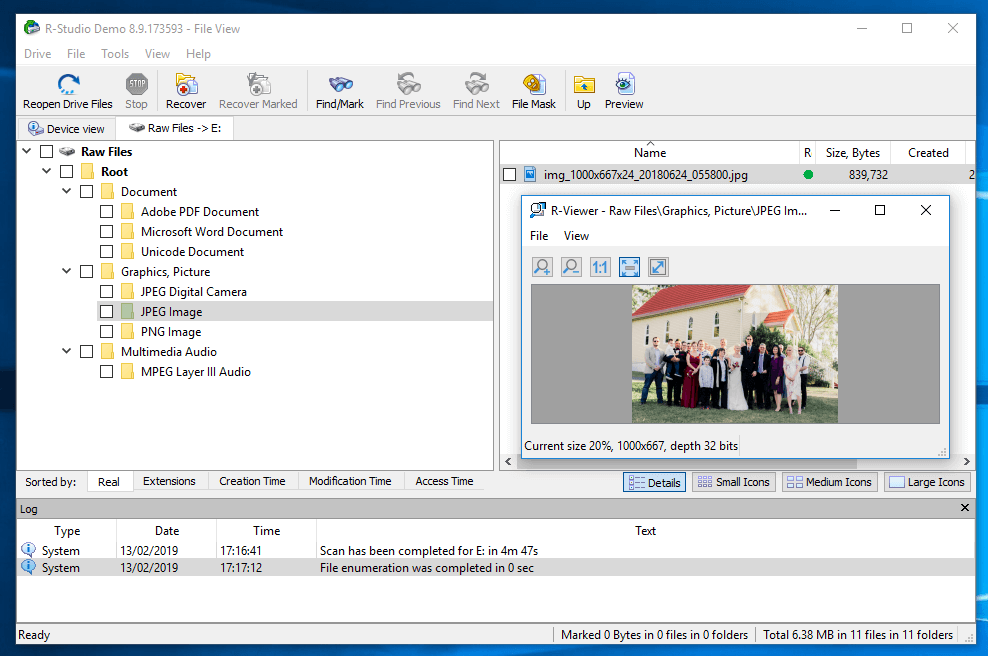
R-Studio Windows-ի համար տվյալների վերականգնման հզոր գործիք է, որը մշակվել է տվյալների վերականգնման փորձառու մասնագետների համար: Այն պարծենում է տվյալների հաջող վերականգնման ապացուցված ռեկորդով, որն ապահովված է փորձագետի ակնկալած բոլոր հատկանիշներով: Այդ հատկանիշները շատ կարգավորելի են՝ ավելացնելով բարդություն, բայց տալով ձեզ ամբողջական վերահսկողություն: Եթե դուք փնտրում եք աշխատանքի լավագույն գործիքը և պատրաստ եք բացել ձեռնարկը, երբ անհրաժեշտ լինի, այս հավելվածը կարող է ձեզ համար լինել:
$79,99 մշակողի կայքից (մեկանգամյա վճար )
Հատկություններն առաջին հայացքից.
- Սկավառակի պատկերում. Այո
- Դադարեցնել և վերսկսել սկանավորումները. Այո
- Նախադիտել ֆայլերը. Այո , բայց ոչ սկանավորման ժամանակ
- Բեռնվող վերականգնման սկավառակ. Այո
- SMART մոնիտորինգ. Այո
R-Studio-ն լայնորեն ընդունված է որպես տվյալների վերականգնման ամենահզոր հավելված, որը հասանելի է Mac, Windows և Linux: Data Recovery Digest-ը անցած տարի փորձարկումների տարափով անցկացրեց յոթ առաջատար հավելվածներ, և R-Studio-ն դուրս եկավ առաջին տեղում: Նրանց եզրակացությունը. «Ֆայլերի վերականգնման առանձնահատկությունների և կատարողականի հիանալի համադրություն: Ցույց է տալիս լավագույն արդյունքները գրեթե բոլոր կատեգորիաներում: Տվյալների վերականգնման ցանկացած մասնագետի համար պարտադիր պայման»:

Օգտագործման հեշտությունը . Նույն գնահատականը գնահատում է R-Studio-ի օգտագործման հեշտությունը որպես «բարդ»: Դա ճիշտ է, և սա սկսնակների համար նախատեսված ծրագիր չէ, բայց ես չեմ գտնում, որ հավելվածն այնքան դժվար է օգտագործել, որքան ես սպասում էի: Ես կբնութագրեի ինտերֆեյսը որպես «տարօրինակ», քանշփոթեցնող է:
DigiLab Inc-ը համաձայն է հավելվածի բարդության մասին. «Միակ էական թերությունը, որը մենք գտանք, R-Studio-ի ինտերֆեյսն էր: R-Studio-ն հստակորեն նախատեսված է տվյալների վերականգնման մասնագետների համար, և ինտերֆեյսը կարող է շփոթեցնել անփորձ օգտատերերի համար»:

Հատկություններ . R-Studio-ն ներառում է ավելի շատ հնարավորություններ, քան մրցակիցների մեծ մասը, աջակցում է ֆայլային համակարգերի լայն տեսականի, կարող է վերականգնել տվյալները տեղական սկավառակներից, շարժական սկավառակներից և խիստ կոռումպացված սկավառակներից: Մշակողը թվարկում է առանձնահատկությունների օգտակար ակնարկ այստեղ:

Արդյունավետություն . Արդյունաբերական թեստերում R-Studio-ն հետևողականորեն տվել է լավագույն արդյունքները: Եվ չնայած այն ունի դանդաղ սկանավորման համբավ, այն հաճախ սկանավորումն ավարտում էր ավելի արագ, քան մրցակիցը:
Պատկերացնելու համար, ահա տվյալների վերականգնման յոթ առաջատար հավելվածների վերաբերյալ Data Recovery Digest-ի թեստից մի քանի արդյունքներ.
- R-Studio-ն ստացել է ջնջված ֆայլերի վերականգնման ամենաբարձր վարկանիշը (կապված Do Your Data Recovery-ի հետ):
- R-Studio-ն ստացել է ամենաբարձր վարկանիշը դատարկված թափոնարկղից ֆայլերի վերականգնման համար (կապված [email-ի հետ): պաշտպանված] Ֆայլի վերականգնում):
- R-Studio-ն ունեցել է ամենաբարձր վարկանիշը ֆայլերը վերականգնելու համար սկավառակի վերաֆորմատավորումից հետո:
- R-Studio-ն ստացել է ամենաբարձր վարկանիշը վնասված միջնորմի վերականգնման համար (կապված [email-ի հետ պաշտպանված] Ֆայլի վերականգնում և DMDE):
- R-Studio-ն բարձր գնահատական է ստացել ջնջված բաժանումը վերականգնելու համար, բայց մի փոքր զիջում է DMDE-ին:
- R-Studio-ն ուներRAID-ի վերականգնման ամենաբարձր վարկանիշը:
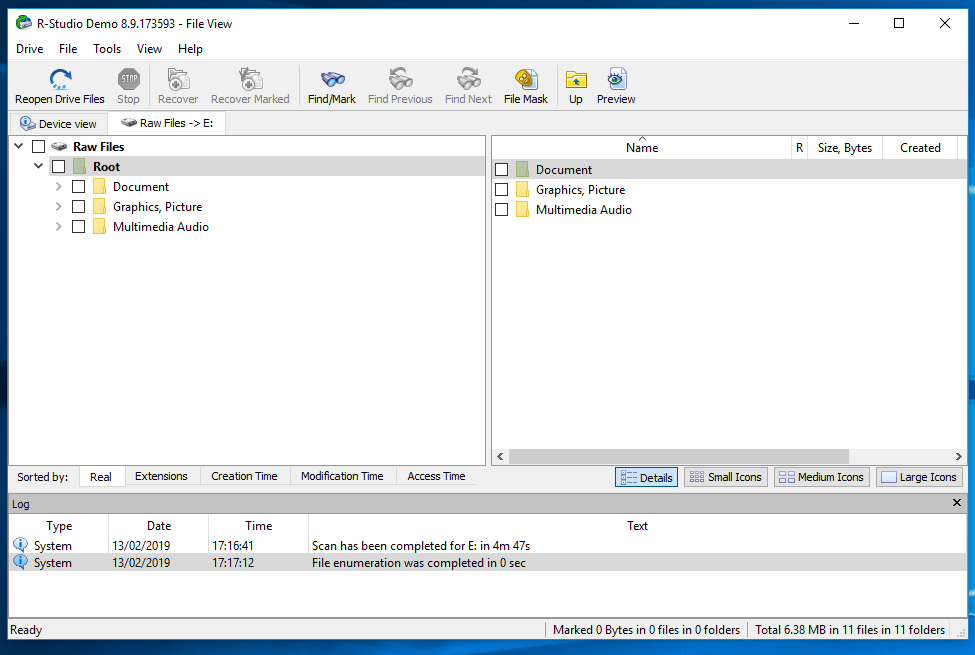
Եզրակացություն . R-Studio-ն հետևողականորեն ցույց է տալիս լավագույն արդյունքները արդյունաբերության ստանդարտ թեստերում: Սա առանձնահատկություններով հարուստ, բարձր կարգավորելի հավելված է, որը նախատեսված է տվյալների վերականգնման փորձագետների համար: Եթե փնտրում եք այն հավելվածը, որն, ամենայն հավանականությամբ, կվերականգնի տվյալների առավելագույն քանակը, ընտրեք R-Tools-ը:
Ստացեք R-Studio Windows-ի համարՎստահ չեք, թե արդյոք հաղթողները ձեզ համար են: Ստուգեք ստորև ներկայացված այլընտրանքները, ներառված են ինչպես վճարովի, այնպես էլ անվճար Windows տվյալների վերականգնման ծրագրակազմ:
Windows տվյալների վերականգնման լավագույն ծրագրակազմ. Մրցույթը
1. EaseUS Data Recovery Windows Pro-ի համար

EaseUS Data Recovery-ը Windows Pro-ի համար ($69,95) հեշտ օգտագործվող հավելված է Mac-ի և Windows-ի համար, որը նաև լավ է աշխատում արդյունաբերական թեստերում: Այն չունի սկավառակի պատկերացում և վերականգնման սկավառակ, օգտակար հատկություններ, որոնք առաջարկվում են մեր երկու հաղթողների կողմից: Կարդացեք մեր ամբողջական ակնարկն այստեղ:
Հատկությունները մի հայացքով.
- Սկավառակի պատկերում. Ոչ
- Դադարեցնել և վերսկսել սկանավորումները. Այո
- Նախադիտել ֆայլերը Այո, բայց ոչ սկանավորման ժամանակ
- Բեռնվող վերականգնման սկավառակ. ոչ
- SMART մոնիտորինգ. Այո

Իր վերանայման ժամանակ Վիկտոր Կորդան պարզել է, որ սկանավորումները հակված էր դանդաղ, բայց հաջողակ: Հավելվածը հաջողությամբ վերականգնել է իր յուրաքանչյուր թեստի տվյալները, և նա եզրակացրել է, որ սա իր օգտագործած վերականգնման լավագույն հավելվածներից մեկն է:

Համաձայն եմ: Այն շատ մոտ է Stellar Data Recovery-ին օգտագործման հեշտության և արդյունավետության առումով, և իմփորձի սկանավորման ժամանակները շատ ավելի բարձր են: Ցավալի է, որ արդյունաբերական թեստերից ոչ մեկը չի գնահատել երկու հավելվածները միասին: Ես պատկերացնում եմ, որ դա կլինի մոտ մրցավազք, թեև Stellar-ը հաղթում է առաջարկվող գործառույթների քանակով:
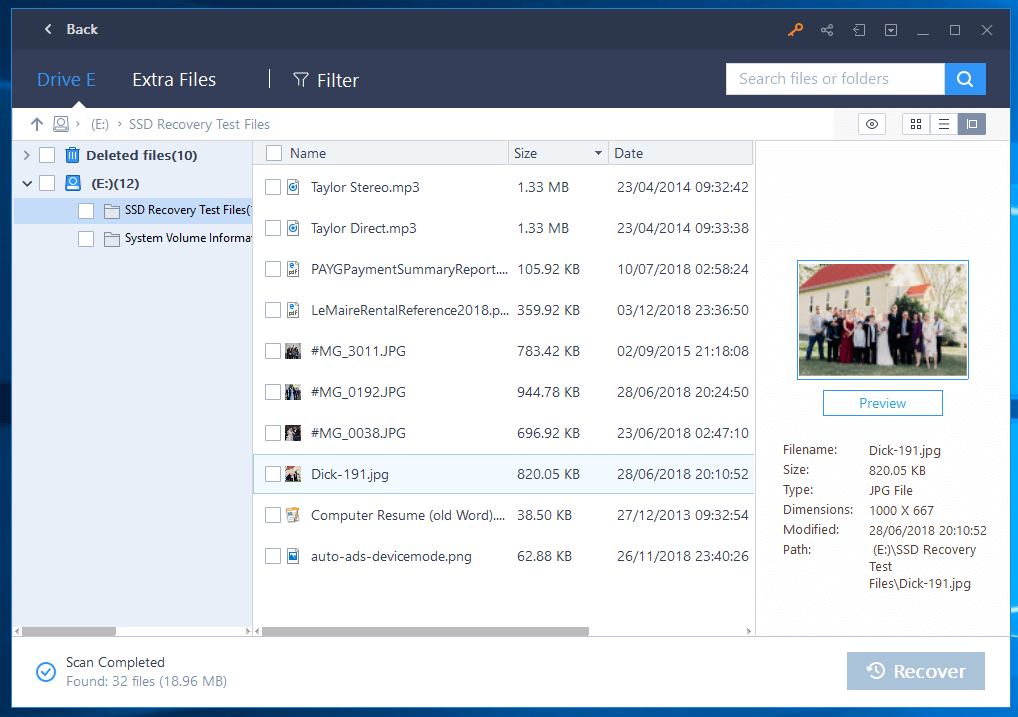
Խորը սկանավորումները կարող են գտնել շատ ֆայլեր՝ ThinkMobiles-ի թեստում ավելի շատ ֆայլեր, քան ցանկացած այլ հավելված: , Recuva-ով մի փոքր ետևում: Բայց այդ թեստը չներառեց մեր մյուս հաղթողներին՝ Stellar Data Recovery-ին և R-Studio-ին:
2. GetData Recover My Files

GetData Recover My Files Standard ($69,95) Windows-ի վերականգնման մեկ այլ բարձր արդյունավետությամբ հավելված է, որը նույնպես հեշտ է օգտագործել: Թեև դրա ինտերֆեյսը այնքան էլ սահուն չէ, որքան Stellar-ի և EaseUS-ի կողմից առաջարկվողները, այն հեշտ է հետևել, և ըստ DigiLab-ի թեստերի, կատարումը միայն Stellar-ի հետևում է: Ինչպես EaseUS-ը, այն չունի Stellar-ի և R-Studio-ի կողմից առաջարկվող բազմաթիվ առաջադեմ գործառույթներ:
Հատկություններն առաջին հայացքից.
- Սկավառակի պատկերում. Ոչ
- Դադար և վերսկսեք սկանավորումները. Ոչ
- Նախադիտեք ֆայլերը. Այո
- Բեռնվող վերականգնման սկավառակ. ոչ
- SMART մոնիտորինգ. Ոչ

Պարզապես մի քանի քայլ է պահանջվում սկանավորում սկսելու համար: Դուք որոշում եք վերականգնել ֆայլերը, թե դրայվը, ընտրեք սկավառակը, այնուհետև ընտրեք արագ կամ խորը սկանավորում: Այդ հարցը տրվում է ոչ տեխնիկական ձևով՝ որոնել ջնջված ֆայլեր, կամ ջնջված ֆայլեր, ապա «կորած» ֆայլեր: Ի վերջո, դուք ընտրում եք ֆայլերի տեսակները, որոնք կցանկանայիք փնտրել:

Համեմատած աստղային տվյալների հետՎերականգնում, դա բավականին մի քանի քայլ է: Ինչպես նշում է DigiLab-ը, Recover My Files-ը լավ արդյունք է ցույց տվել արագ սկանավորումներով, վերականգնելով ձևաչափված կրիչներ և ջնջված միջնապատերը: Այն իսկապես խնդիրներ ուներ մեծ ֆայլերի և կոռումպացված ֆայլային համակարգերի վերականգնման հետ:

Սկանավորումները հաճախ դանդաղ էին, ինչը նույնպես իմ փորձն էր: Մեկ փորձարկման ժամանակ հավելվածը կարողացել է գտնել բոլոր 175 ջնջված ֆայլերը, սակայն վերականգնել դրանց միայն 27%-ը: R-Studio-ն վերականգնեց դրանք բոլորը:

3. ReclaiMe File Recovery

ReclaiMe File Recovery ($79,95) մեր վերջնական առաջարկն է հեշտ-դեռ - Windows-ի տվյալների արդյունավետ վերականգնում: Թեև հավելվածը մի փոքր դանդաղ է բացվում, սկանավորումը կարող է սկսվել ընդամենը երկու կտտոցով. ընտրեք սկավառակ, այնուհետև կտտացրեք «Սկսել», և հավելվածը լավ գործեց արդյունաբերության թեստերում: Այնուամենայնիվ, այն նույնպես չունի Stellar-ի որոշ ավելի առաջադեմ առանձնահատկություններ:
Հատկություններն առաջին հայացքից.
- Սկավառակի պատկերում. Ոչ
- Դադարեցնել և վերսկսել սկանավորումները. Այո
- Նախադիտեք ֆայլերը. Այո, միայն պատկերներ և փաստաթղթերի ֆայլեր
- Բեռնվող վերականգնման սկավառակ՝ ոչ
- SMART մոնիտորինգ՝ ոչ

Տվյալների վերականգնում ամփոփում Հավելվածը համեմատեց վեց այլ մարդկանց հետ և գտավ, որ այն լավ է աշխատում. Աջակցվող ֆայլային համակարգերի լավագույն հավաքածուներից մեկը: Ֆայլերի վերականգնման շատ լավ կատարողականություն»:
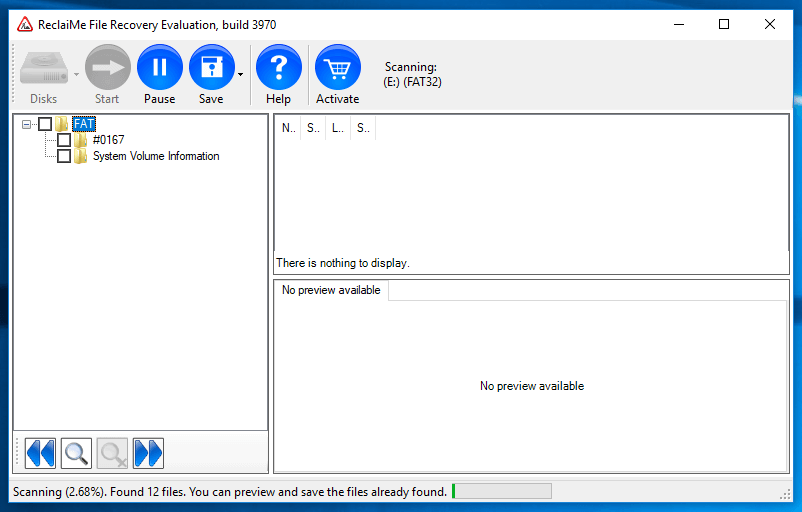
Նշանները հանվել են նախադիտման սահմանափակ գործառույթի համար: Այն կարող է ցուցադրել պատկերներ և Word փաստաթղթեր, բայց ոչավելին։ Այն միջինից բարձր միավոր է հավաքել ստանդարտ ֆայլերի վերականգնման հնարավորությունների համար, իսկ միջինը՝ առաջադեմ գործառույթների համար:

Իր արդյունավետության առումով այն բավականին լավ է հավաքել ջնջված ֆայլերը վերականգնելու հարցում, նույնիսկ այն բանից հետո, երբ թափոնարկղը դատարկվել է, և վերականգնել ֆորմատավորված սկավառակները, վնասված միջնորմները և ջնջված միջնապատերը: Այդ անվանակարգերից որևէ մեկում հաղթելուն մոտ չէր, բայց արդյունքները ողջամիտ էին:
4. Recovery Explorer Standard

Recovery Explorer Standard (39,95 եվրո , մոտ $45 ԱՄՆ դոլար) տվյալների վերականգնման ավելի առաջադեմ հավելված է: Այն ավելի հեշտ է օգտագործել, քան R-Studio-ն, ավելի քիչ ծախսատար է և իմ թեստի ամենաարագ հավելվածն էր: Բայց սկսնակներին դա կարող է վախեցնել:
Հատկություններն առաջին հայացքից.
- Սկավառակի պատկերում. Այո
- Դադարեցնել և վերսկսել սկանավորումները. Այո
- Նախադիտում ֆայլեր՝ Այո
- Բեռնվող վերականգնման սկավառակ՝ ոչ
- SMART մոնիտորինգ՝ ոչ

Դրա ընդհանուր թեստի արդյունքը զիջում էր միայն R-Studio-ին:

Հավելվածի միավորը ջնջված միջնորմը վերականգնելու համար նույնն է, ինչ R-Studio-ն, սակայն մի քանի այլ հավելվածներ այնտեղ ավելի բարձր գնահատական են ստացել: Ջնջված ֆայլերի, ֆորմատավորված սկավառակների և վնասված միջնորմների վերականգնման միավորները հետ չեն մնում: Այնուամենայնիվ, հավելվածը երկրորդը չէ բոլոր կատեգորիաներում: [email protected] (ներքևում) այն գերազանցում է դատարկ թափոնարկղ, վնասված միջնորմ և ջնջված միջնորմ կատեգորիաներում:
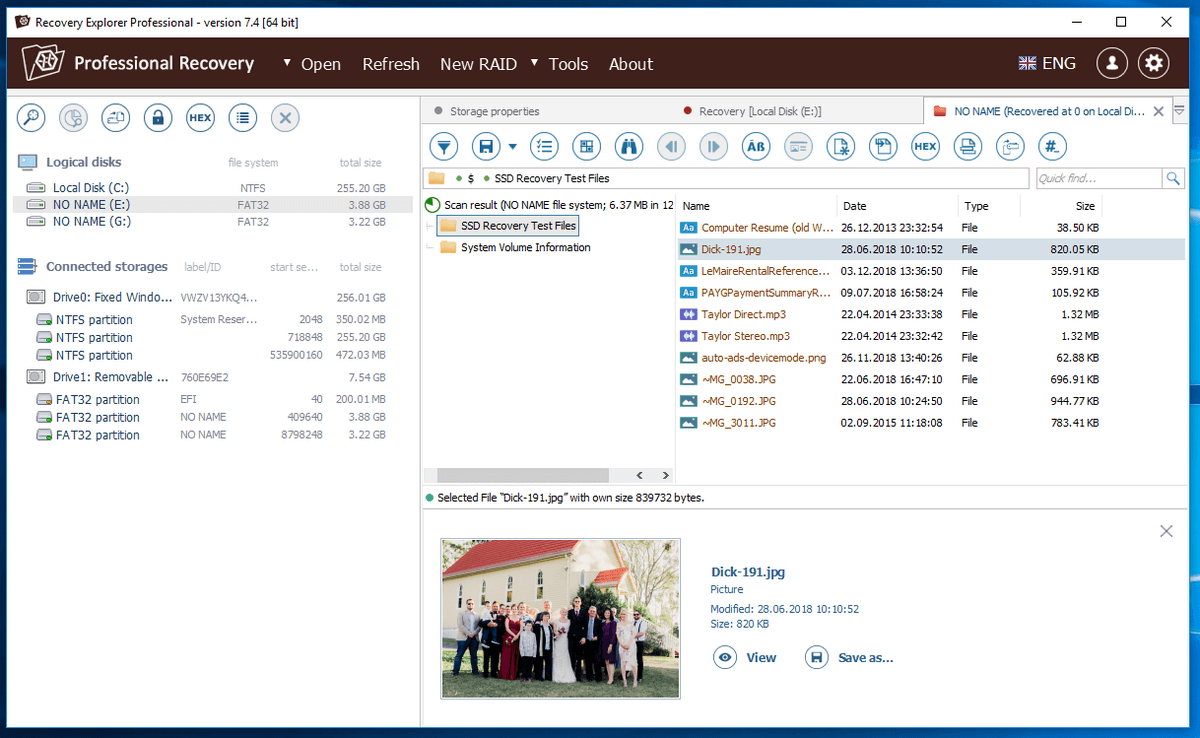
5. Ակտիվ ֆայլի վերականգնում

[էլ. պաշտպանված] Ֆայլի վերականգնումUltimate ($69,95) տվյալների վերականգնման մեկ այլ արդյունավետ, առաջադեմ հավելված է: Այս հավելվածն ունի R-Studio-ի հնարավորությունների մեծ մասը և լավ միավորներ է հավաքում արդյունաբերության թեստերում: Այն իդեալական չէ սկսնակների համար:
Հատկություններն առաջին հայացքից.
- Սկավառակի պատկերում. Այո
- Դադարեցնել և վերսկսել սկանավորումները. Ոչ
- Նախադիտել ֆայլերը Այո
- Բեռնվող վերականգնման սկավառակ. Այո
- SMART մոնիտորինգ՝ ոչ

Չնայած [email protected]-ի ընդհանուր միավորն ավելի ցածր է, քան Recovery Explorer-ը ( վերևում), մենք արդեն նշել ենք, որ այն ավելի լավ է հանդես եկել մի քանի անվանակարգերում: Այն, ինչ նվազեցրեց ընդհանուր գնահատականը, նրա վատ կատարողականությունն էր RAID զանգվածները վերականգնելիս, մի բան, որը սովորական օգտագործողին երբեք չի կարող անհրաժեշտ լինել: Հաշվի առնելով, որ հավելվածը նախատեսված է առաջադեմ օգտատերերի համար, այնուամենայնիվ, այն պետք է հիշել:

Մյուս առումներով այն շատ լավ է աշխատում, և դա այն դարձնում է R-Studio-ի իսկական մրցակից:
6. MiniTool Power Data Recovery
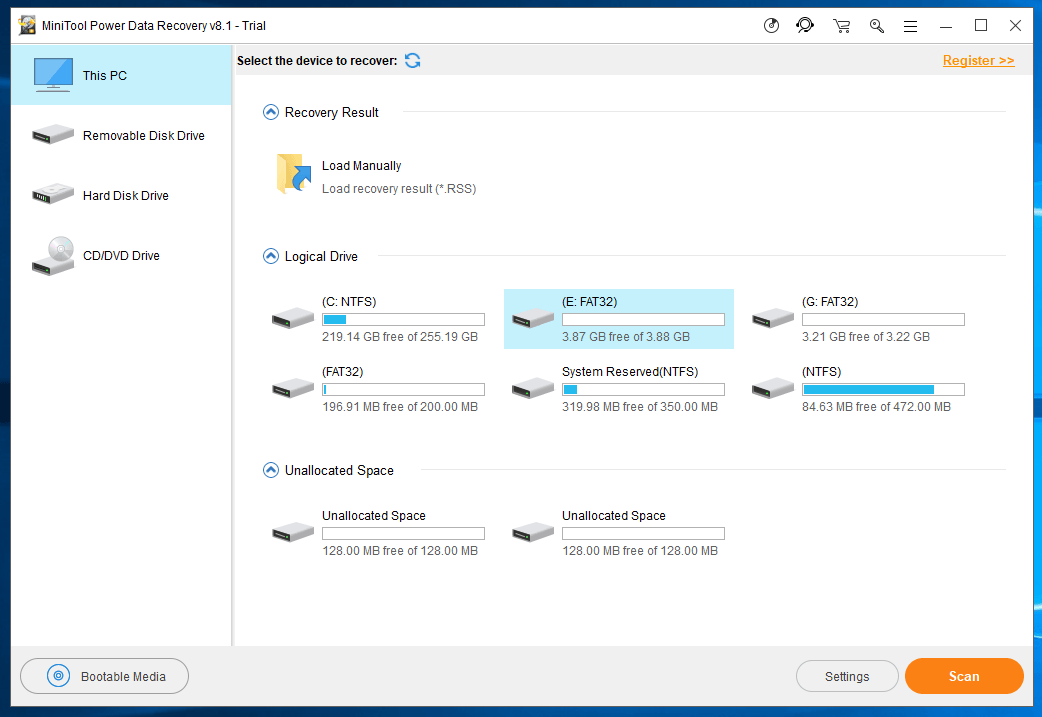
MiniTool Power Data Recovery ($69) տալիս է ողջամիտ արդյունքներ հեշտ օգտագործման փաթեթում: Հաշվի առնելով, որ կա անվճար գործիք, որն իր մեջ ներառում է շատ գործառույթներ, այն օգտվողները, որոնք փնտրում են բյուջետային տարբերակ, կարող են դա այլընտրանք գտնել Recuva-ին:
Հատկությունները մի հայացքով.
- Սկավառակի պատկերում. Այո
- Դադարեցնել և վերսկսել սկանավորումները. ոչ, բայց դուք կարող եք պահպանել ավարտված սկանավորումները
- Նախադիտել ֆայլերը. Այո
- Բեռնվող վերականգնման սկավառակ. Այո, բայց որպես առանձին հավելված
- SMART մոնիտորինգ. Ոչ
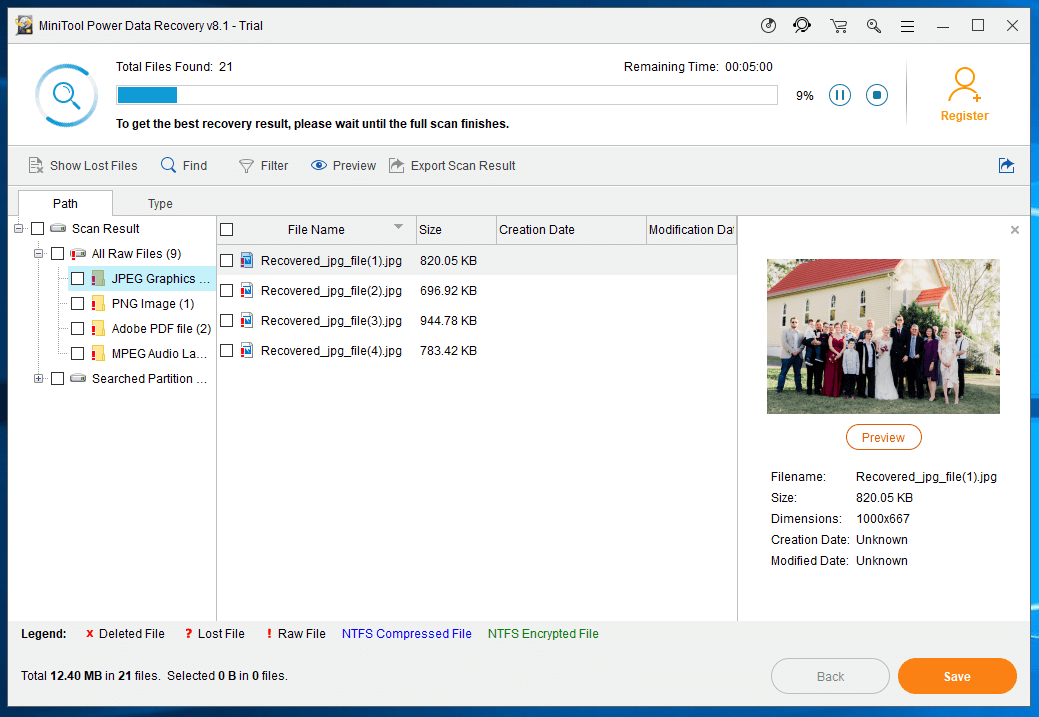
ThinkMobile-ը ջնջել է 50 ֆայլ USB-իցֆլեշ կրիչ: MiniTool-ը կարողացավ գտնել դրանցից 49-ը և վերականգնել 48-ը: Դա վատ չէ, բայց մյուս հավելվածները վերականգնեցին բոլոր 50-ը: Բացի այդ, հավելվածը գտնում էր երկրորդ ամենացածր թվով վերականգնվող ֆայլերը կոշտ սկավառակի վրա և ուներ սկանավորման ամենադանդաղ ժամանակը: Դրանցից ոչ մեկը աղետալի չէ, բայց ձեզ ավելի լավ կծառայի մեկ այլ հավելված:
7. Disk Drill Windows Pro-ի համար

CleverFiles Disk Drill Windows Pro-ի համար ($89) հաճելի հավելված է, որը լավ հավասարակշռված է հատկությունների և օգտագործման հեշտության միջև: Այն թույլ է տալիս նախադիտել և վերականգնել ֆայլերը նախքան ձեր սկանավորումն ավարտելը: Կարդացեք մեր ամբողջական Disk Drill ակնարկը: Այն խանգարում է խորը սկանավորման վատ կատարողականությանը:
Հատկություններն առաջին հայացքից.
- Սկավառակի պատկերում. Այո
- Դադարեցնել և վերսկսել սկանավորումները. Այո
- Նախադիտել ֆայլերը. Այո
- Բեռնվող վերականգնման սկավառակ. Այո
- SMART մոնիտորինգ. Այո
Թույլ տվեք ավելացնել մի քանի թվեր` դա հասկանալու համար: EaseUS-ը խորը սկանավորման ժամանակ գտել է ամենավերականգնվող ֆայլերը՝ 38638: MiniTool-ը գտել է միայն 29,805-ը` բավականին քիչ: Ինձ ցնցեց այն, որ Disk Drill-ը գտել է միայն 6676:

Այսպիսով, թեև հավելվածը ներառում է ձեզ անհրաժեշտ բոլոր հնարավորությունները, ես չեմ կարող առաջարկել հավելվածը: Դուք շատ ավելի մեծ հնարավորություն ունեք գտնելու ձեր բացակայող ֆայլը այս վերանայման մեջ նախկինում նշված հավելվածներից որևէ մեկի հետ:

8. Data Rescue Windows

Prosoft Data Rescue ($99) տվյալների վերականգնման հեշտ օգտագործվող հավելված է, որը լավ է աշխատել իմ կատարած թեստերում:Սակայն, ինչպես Disk Drill-ը, արդյունաբերության թեստերում դրա խորը սկանավորումների կատարումը լավ չի համեմատվում մրցակիցների հետ:
Հատկություններն առաջին հայացքից.
- Սկավառակի պատկերում. Այո
- Դադարեցնել և վերսկսել սկանավորումները. ոչ, բայց դուք կարող եք պահպանել ավարտված սկանավորումները
- Նախադիտել ֆայլերը. Այո
- Բեռնվող վերականգնման սկավառակ. Այո
- SMART մոնիտորինգ՝ ոչ

Data Rescue-ը ֆանտաստիկ համբավ ունի, և շատ առումներով այն արժանի է դրան: Այն ներառում է ձեզ անհրաժեշտ գործառույթների մեծ մասը, և այդ հնարավորությունները հստակ նկարագրված են ամբողջ հավելվածում: Օգտագործելը հաճելի է: Բայց երբ փորձարկվել է և՛ Data Recovery Digest-ի, և՛ DigiLab Inc-ի կողմից, խորը սկանավորման ընթացքում հավելվածի կողմից հայտնաբերվող վերականգնվող ֆայլերի քանակը մրցակցության պատճառով թուլացել է: Դա մեծ մտահոգություն է:

Data Recovery Digest-ի թեստերում Data Rescue-ն ունեցել է ամենավատ արդյունքները յուրաքանչյուր թեստում` դատարկված աղբարկղից ֆայլերի վերականգնում, ձևաչափված սկավառակի վերականգնում, վնասված միջնորմի վերականգնում, վերականգնում ջնջված միջնորմ և RAID վերականգնում: Նրանք եզրակացնում են. «Չնայած բազմաթիվ ինտերնետային ռեսուրսներ ակտիվորեն խթանում են այս ծրագիրը, այն ցույց է տալիս բավականին վատ կատարողականություն: Ավելին, այն ամբողջությամբ ձախողվեց բազմաթիվ թեստերում՝ սխալ հաղորդագրություններ նետելով»:
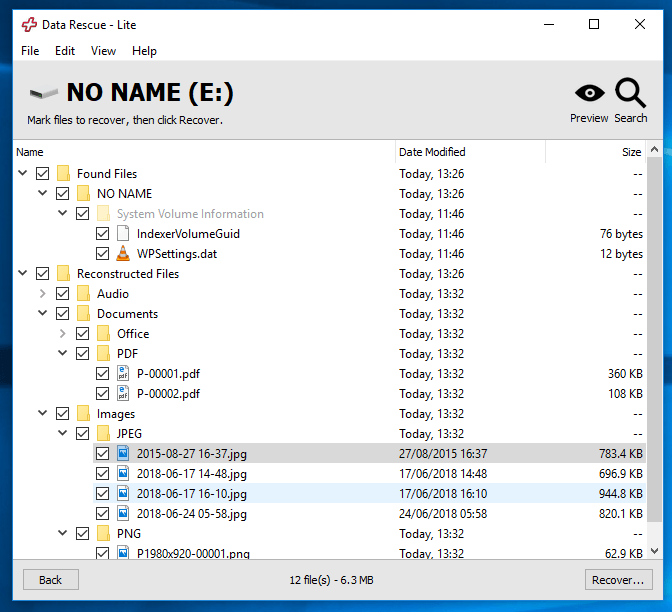
Հավելվածն ավելի լավ է գործել DigiLab-ի մի քանի թեստերում, բայց ոչ բոլորը: Որոշ թեստերում այն չէր կարող վերականգնել տվյալները, և հաճախ դրա սկանավորումներն ամենադանդաղ էին: Հաշվի առնելով այս փաստերը, դժվար է խորհուրդ տալ Data Rescue-ին:
9. WondershareRecoverit

Wondershare Recoverit for Windows մի փոքր դանդաղ է և համեմատվում է Disk Drill-ի և Data Rescue-ի հետ (վերևում) վերականգնվող ֆայլերը գտնելիս. Կարդացեք մեր ամբողջական Վերականգնման ակնարկն այստեղ:
10. Do Your Data Recovery Professional

Do Your Data Recovery Professional ($69) ստացել է ամենացածր միավորը տվյալների վերականգնման ընթացքում Digest-ի թեստեր. Նրանք եզրակացնում են. «Չնայած այն ցույց տվեց բավականին արժանապատիվ արդյունքներ վերականգնման պարզ դեպքերի համար, ծրագիրը, ըստ երևույթին, ի վիճակի չէր լուծել տվյալների վերականգնման ավելի առաջադեմ խնդիրները»:
11. DMDE

DMDE (DM Disk Editor and Data Recovery Software) ($48) բարդ հավելված է և իմ փորձից ամենադժվար օգտագործելը: Ներբեռնումը չի գալիս տեղադրողով, ինչը կարող է շփոթեցնել սկսնակներին, բայց նշանակում է, որ դուք կարող եք գործարկել հավելվածը արտաքին սկավառակից:
12. Remo Recover Windows Pro

Remo Recover ($79,97) գրավիչ հավելված է, որը հեշտ է օգտագործել, բայց, ցավոք, թվում է, որ ամենաքիչ խոստումնալիցն է ձեր ֆայլերը հետ ստանալու համար: Մենք նախկինում տվել էինք այն ամբողջական վերանայում, բայց հավելվածը ներառված չէր մեր գտած արդյունաբերության որևէ փորձության մեջ: Սկանավորումները դանդաղ են ընթանում, ֆայլերի տեղորոշումը դժվար է, և Mac հավելվածը խափանվեց, երբ ես գնահատեցի այն:
Windows-ի համար տվյալների վերականգնման որոշ անվճար ծրագրեր
Գոյություն ունեն տվյալների վերականգնման ողջամիտ անվճար ծրագրեր, և մենք դրանք ներկայացրել է նախորդ ամփոփման ժամանակ: Բացի այդ, մեր «Ամենահամայնքային կազմակերպության:
Դուք ակնկալում եք, որ ես կանոնավոր կերպով կօգտագործեմ տվյալների վերականգնման ծրագրակազմ՝ օրը փրկելու համար: Դուք սխալ կլինեք՝ ընդամենը չորս կամ հինգ անգամ, երբ կարևոր տվյալները կորել են համակարգչային անսարքության կամ մարդկային սխալի հետևանքով առաջացած աղետի հետևանքով: Ես հաջողակ էի գրեթե կես անգամ:
Այսպիսով, որտե՞ղ եք դիմում կարծիքներ ստանալու համար մեկից, որը մոտիկից ծանոթ է Windows տվյալների վերականգնման ծրագրակազմի ամբողջ շարքին: Տվյալների վերականգնման մասնագետներ. Յուրաքանչյուր հավելվածի արդյունավետության մասին ավելի ճշգրիտ պատկերացում կազմելու համար ես մանրակրկիտ ուսումնասիրել եմ ոլորտի փորձագետների թեստի արդյունքները, ովքեր գործարկել են Windows տվյալների վերականգնման լավագույն ծրագրակազմը և ինքս փորձարկել յուրաքանչյուր հավելված:
Ինչ պետք է իմանաք: -Տվյալների վերականգնման մասին առաջինը
Տվյալների վերականգնումը ձեր պաշտպանության վերջին գիծն է
Համակարգիչները կարող են կորցնել տեղեկատվությունը մարդկային սխալի, ապարատային ձախողման, հավելվածների խափանումների, վիրուսների և այլ չարամիտ ծրագրերի պատճառով: , բնական աղետներ, հաքերներ կամ պարզապես անհաջողություն։ Այսպիսով, մենք ծրագրում ենք ամենավատը: Մենք ստեղծում ենք տվյալների կրկնօրինակներ, աշխատում ենք հակավիրուսային ծրագրերի դեմ և օգտագործում ենք գերլարման պաշտպանիչներ: Հուսով ենք, որ բավականաչափ արել ենք, բայց եթե մենք դեռ օգտագործում ենք տվյալներ, մենք դիմում ենք վերականգնման ծրագրերին:
Ինչպե՞ս է աշխատում տվյալների վերականգնումը:
Երբ ջնջում եք ֆայլը: կամ ձևաչափեք սկավառակը, տվյալները իրականում մնում են այնտեղ, որտեղ եղել են: Ձեր ԱՀ-ի ֆայլային համակարգը դադարում է հետևել դրան՝ գրացուցակի մուտքագրումը պարզապես նշվում է «ջնջված» և, ի վերջո, կվերագրվի, երբ ավելացվեն նոր ֆայլեր:Մատչելի» հաղթող Recuva-ն առաջարկում է անվճար տարբերակ:
Ահա ևս մի քանի Windows-ի հավելվածներ, որոնք ձեզ ոչ մի ցենտ չեն արժենա, բայց դրանք անպայման խորհուրդ չեն տրվում:
- Glarysoft File Recovery Free կարող է ջնջել ֆայլերը FAT և NTFS կրիչներից և օգտագործման համար բավականին պարզ է: Ցավոք, իմ փորձարկման ընթացքում այն չգտավ իմ FAT ձևաչափով USB ֆլեշ կրիչը, բայց ձեր վազքը կարող է տարբեր լինել:
- Puran File Recovery անվճար է ոչ առևտրային օգտագործման համար: Դա մի փոքր ոչ ինտուիտիվ է, և նրա վեբկայքը չունի պարզություն: Իմ թեստի ժամանակ նրան հաջողվեց վերականգնել ջնջված տասը ֆայլից միայն երկուսը:
- UndeleteMyFiles Pro -ը կարող է վերականգնել և ջնջել ձեր զգայուն տվյալները: Այն արագ, հեշտ և ինտուիտիվ է օգտագործել:
- Lazesoft Recovery Suite Home Edition -ը կարող է ջնջել, ապաֆորմատավորել և խորը սկանավորել ձեր սկավառակը, և դուք կարող եք նախադիտել պատկերները նախքան դրանք վերականգնվելը: Հավելվածը կարող է նաև օգնել ձեզ, երբ մոռանում եք ձեր մուտքի գաղտնաբառը կամ ձեր համակարգիչը չի բեռնվում: Միայն Home Edition-ն է անվճար:
- PhotoRec -ը CGSecurity-ի անվճար և բաց կոդով հավելված է, որը կարող է վերականգնել կորցրած ֆայլերը, ներառյալ տեսանյութերը և փաստաթղթերը կոշտ սկավառակներից և լուսանկարները թվային տեսախցիկի հիշողությունից: Սա հրամանի տողերի ծրագիր է, ուստի այն չունի օգտագործման ոլորտում, բայց լավ է աշխատում:
- TestDisk -ը CGSecurity-ի մեկ այլ անվճար և բաց կոդով հավելված է: Կորցրած ֆայլերը վերականգնելու փոխարեն այս մեկը կարող է վերականգնել կորցրած միջնորմները և ստեղծել չբեռնվող սկավառակներկրկին bootable. Այն նույնպես հրամանի տող հավելված է:
Ինչպես ենք մենք փորձարկել և ընտրել Windows տվյալների վերականգնման ծրագրակազմը
Տվյալների վերականգնման ծրագրերը տարբեր են: Դրանք տարբերվում են իրենց ֆունկցիոնալությամբ, օգտագործելիությամբ և ամենակարևորը՝ հաջողության մակարդակով: Ահա թե ինչին մենք նայեցինք գնահատելիս.
Օգտագործման հեշտությունը
Տվյալների վերականգնումը կարող է բարդ, տեխնիկական և ժամանակատար լինել: Հաճելի է, երբ հավելվածը հնարավորինս պարզեցնում է աշխատանքը, իսկ որոշ հավելվածներ դա դարձնում են առաջնահերթություն: Մյուսներն անում են հակառակը։ Դրանք նախատեսված են տվյալների վերականգնման մասնագետների համար, շատ կարգավորելի են և կարող են հաջողվել վերականգնել ավելի շատ տվյալներ, եթե ուսումնասիրեք ձեռնարկը:
Վերականգնման առանձնահատկությունները
Վերականգնման ծրագրակազմը կատարում է արագ և խորը սկանավորում է ձեր կորցրած ֆայլերը: Նրանք կարող են առաջարկել այլ գործառույթներ, այդ թվում՝
- Սկավառակ պատկերում . Ստեղծեք ձեր ֆայլերի և վերականգնվող տվյալների կրկնօրինակը:
- Դադարեցնել և վերսկսել սկանավորումները . Պահպանեք դանդաղ սկանավորման վիճակը, որպեսզի կարողանաք շարունակել այնտեղից, որտեղ դադարեցրել եք, երբ ժամանակ ունենաք:
- Նախադիտեք ֆայլերը . նույնականացրեք վերականգնվող ֆայլերը, նույնիսկ եթե ֆայլի անունը կորել է:
- Բեռնվող վերականգնման սկավառակ . Ձեր գործարկման սկավառակը (C:) սկանավորելիս ավելի լավ է բեռնել վերականգնման սկավառակից, որպեսզի պատահաբար չվերագրեք ձեր տվյալները: .
- SMART հաշվետվություն . «Ինքնավերահսկման, վերլուծության և հաշվետվության տեխնոլոգիան» վաղաժամ նախազգուշացում է տալիս սկավառակի խափանման մասին:
Արդյունավետություն
Քանի՞ վերականգնվող ֆայլ կարող է գտնել հավելվածը: Որքանո՞վ է այն հաջողված տվյալների իրականում վերականգնելու հարցում: Իսկապես պարզելու միակ միջոցը յուրաքանչյուր հավելվածի մանրակրկիտ և հետևողական փորձարկումն է: Դա շատ աշխատանք է, ուստի ես ինքս չեմ արել այդ ամենը: Ես հաշվի եմ առել այս թեստերը Windows տվյալների վերականգնման ծրագրակազմի այս վերանայումը գրելիս.
- Կատարվել են ոչ պաշտոնական թեստեր, երբ մենք վերանայել ենք տվյալների վերականգնման մի շարք հավելվածներ: Թեև դրանք մանրակրկիտ կամ հետևողական չեն, դրանք ցույց են տալիս, թե ինչ հաջողություն կամ անհաջողություն է ունեցել յուրաքանչյուր գրախոս հավելվածն օգտագործելիս:
- Ոլորտի փորձագետների կողմից կատարված մի շարք վերջին թեստեր: Ցավոք, ոչ մի թեստ չի ընդգրկում բոլոր այն հավելվածները, որոնք մենք վերանայում ենք, բայց դրանք հստակ ցույց են տալիս, որ որոշ հավելվածներ զգալիորեն ավելի արդյունավետ են, քան մյուսները: Ես կներառեմ յուրաքանչյուր թեստի հղումները ստորև:
- Ես իմ սեփական թեստն եմ անցկացրել՝ ծանոթանալու յուրաքանչյուր հավելվածին և պարզելու, թե արդյոք իմ թեստի արդյունքները համապատասխանում են մասնագետներին:
իմ սեփական թեստը, ես 10 ֆայլից բաղկացած թղթապանակ (PDF, Word Doc, MP3) պատճենեցի 4 ԳԲ USB կրիչի մեջ, այնուհետև ջնջեցի այն: Յուրաքանչյուր հավելված (բացառությամբ վերջին երկուսի) հաջողությամբ վերականգնեց յուրաքանչյուր ֆայլ: Ես նաև նշել եմ յուրաքանչյուր հավելվածի կողմից հայտնաբերված վերականգնվող ֆայլերի ընդհանուր թիվը և որքան ժամանակ է տևել սկանավորումը: Ահա իմ արդյունքները.
- Wondershare Recoverit՝ 34 ֆայլ, 14:18
- EaseUS՝ 32 ֆայլ, 5:00
- Disk Drill՝ 29 ֆայլ, 5 :08
- RecoverMyFiles՝ 23 ֆայլ, 12:04
- Կատարեք ձեր տվյալների վերականգնում՝ 22 ֆայլ,5:07
- Stellar Data Recovery՝ 22 ֆայլ, 47:25
- MiniTool՝ 21 ֆայլ, 6:22
- Recovery Explorer Professional՝ 12 ֆայլ, 3:58
- [email protected] Ֆայլի վերականգնում. 12 ֆայլ, 6:19
- Prosoft Data Rescue. 12 ֆայլ, 6:19
- Remo Recover՝ 12 ֆայլ (և 16 թղթապանակ) , 7:02
- ReclaiMe Ֆայլի վերականգնում՝ 12 ֆայլ, 8:30
- R-Studio՝ 11 ֆայլ, 4:47
- DMDE՝ 10 ֆայլ, 4:22
- Recuva՝ 10 ֆայլ, 5:54
- Puran՝ 2 ֆայլ, միայն արագ սկանավորում
- Glary Undelete. չկարողացավ գտնել սկավառակը
Հետագայում ես կարող էի այս թեստն այլ կերպ վարել: Ես ֆորմատավորեցի ֆլեշ կրիչը, որն օգտագործել էի Mac տվյալների վերականգնման հավելվածի ամփոփման համար և հետ պատճենեցի փորձնական ֆայլերի նույն փաթեթը: Հնարավոր է, որ որոշ հավելվածներ գտնում են ֆայլերը, որոնք եղել են մինչ ձևաչափը, բայց դա անհնար է իմանալ, քանի որ դրանք ունեն նույն անունները: Ամենաբարձր ֆայլերի քանակով հավելվածները մի քանի անգամ թվարկել են նույն անունով ֆայլերը, իսկ որոշները ներառել են թղթապանակներ:
Ես գործարկեցի հավելվածները Windows 10-ի տարբերակում, որը տեղադրված էր Parallels Desktop-ում իմ Mac-ում: Սա կարող է արհեստականորեն ուռճացնել սկանավորման որոշ ժամանակներ: Մասնավորապես, Stellar Data Recovery-ի վերջին փուլը չափազանց դանդաղ էր և կարող էր պայմանավորված լինել վիրտուալ միջավայրով: Mac-ի տարբերակը սկանավորեց նույն սկավառակը ընդամենը ութ րոպեում:
Սկան ժամանակը
Ես կնախընտրեի հաջող դանդաղ սկանավորում ունենալ, քան անհաջող արագ սկանավորում, բայց խորը սկանավորումը ժամանակ է.սպառող, այնպես որ ցանկացած խնայված ժամանակը բոնուս է: Որոշ ավելի հեշտ հավելվածների սկանավորումն ավելի երկար տևեց, և ավելի բարդ հավելվածները կարող են նվազեցնել սկանավորման ժամանակը` թույլատրելով լրացուցիչ կազմաձևման տարբերակներ:
Արժեքը փողի դիմաց
Ահա յուրաքանչյուր հավելվածի արժեքը՝ դասավորված ամենաէժանից մինչև ամենաթանկը՝
- Recuva Pro՝ 19,95$ (ստանդարտ տարբերակը անվճար է)
- Puran Utilities՝ 39,95$ (անվճար ոչ առևտրային օգտագործման համար)
- Վերականգնում Explorer Ստանդարտ՝ 39,95 եվրո (մոտ 45 ԱՄՆ դոլար)
- DMDE (DM սկավառակի խմբագրիչ և տվյալների վերականգնման ծրագիր). $48
- Wondershare Recoverit Pro Windows-ի համար՝ $49,95
- Կատարեք Ձեր տվյալները Recovery Professional 6. $69
- MiniTool Power տվյալների վերականգնում. $69
- EaseUS տվյալների վերականգնում Windows Pro-ի համար՝ $69,95
- [email protected] Ֆայլի վերականգնման վերջնական արժեքը՝ $69,95
- Վերականգնել Իմ Ֆայլերը v6 Ստանդարտ՝ $69,95
- ReclaiMe Ֆայլերի վերականգնման ստանդարտ Windows-ի համար՝ $79,95
- Remo Recover for Windows Pro՝ $79,97
- R-Studio Windows-ի համար՝ $79,99
- Disk Drill Windows Pro-ի համար՝ $89
- Prosoft Data Rescue 5 Ստանդարտ՝ $99
- Stellar Data Recovery for Wind ows: $99,99
Windows-ի տվյալների վերականգնման այլ հիանալի ծրագրեր, որոնք արժե հիշատակել այստեղ: Թողեք մեկնաբանություն և տեղեկացրեք մեզ։
Վերականգնման հավելվածները գտնում են ձեր կորցրած ֆայլերը՝ սկանավորելով.- Արագ սկանավորումը ստուգում է գրացուցակի կառուցվածքը՝ տեսնելու, թե արդյոք դեռևս կան որոշ տեղեկություններ վերջերս ջնջված ֆայլերի մասին: Եթե կա, նրանք կարող են արագ վերականգնել ֆայլերը, ներառյալ ֆայլի անվանումը և գտնվելու վայրը:
- Խորը սկանավորումը ստուգում է ձեր սկավառակը ֆայլերի կողմից թողնված տվյալների համար, որոնք այլևս չեն հետագծվում ֆայլային համակարգի կողմից, և նույնականացնում է փաստաթղթերի սովորական ձևաչափերը: , օրինակ՝ Word, PDF կամ JPG: Հնարավոր է, որ այն կարողանա վերականգնել ֆայլի մի մասը կամ ամբողջը, բայց անունը և գտնվելու վայրը կկորչեն:
Փաստորեն տվյալների վերականգնման բոլոր ծրագրերը, կարծես, կարող են արագ սկանավորումներ կատարել հաջողությամբ: Այսպիսով, եթե դուք պատահաբար ջնջել եք որոշ արժեքավոր ֆայլեր, այս հավելվածներից որևէ մեկը կօգնի, ներառյալ անվճարները:
Խորը սկանավորումն այն է, ինչը բաժանում է դաշտը: Որոշ հավելվածներ կարող են գտնել զգալիորեն ավելի շատ վերականգնվող ֆայլեր, քան մյուսները: Եթե որոշ ժամանակ առաջ ջնջել եք սխալ ֆայլը, այնպես որ գրացուցակի տեղեկատվությունը, հավանաբար, վերագրված է, կամ դուք ձևաչափել եք սխալ դրայվը, ճիշտ գործիք ընտրելը ձեզ հաջողության զգալիորեն ավելի մեծ հնարավորություն կտա:
Տվյալների վերականգնումը կարող է ձեզ շատ ժամանակ և ջանք կարժենա
Արագ սկանավորումները տևում են ընդամենը վայրկյաններ, բայց խորը սկանավորումները ուշադիր ուսումնասիրում են ձեր ամբողջ սկավառակը վերականգնելի ֆայլերի համար: Դա կարող է տևել ժամեր կամ նույնիսկ օրեր: Սկանավորումը կարող է գտնել հազարավոր կամ տասնյակ հազարավոր ֆայլեր, և դա ձեր հաջորդ անգամն է խորտակվելու: Ճիշտը գտնելը նման է փնտրելունասեղ խոտի դեզում:
Տվյալների վերականգնումը երաշխավորված չէ
Ձեր ֆայլը կարող է անդառնալիորեն վնասված լինել, կամ ձեր կոշտ սկավառակի այդ հատվածը կարող է վնասվել և անընթեռնելի: Եթե այո, ապա տվյալների վերականգնման շատ ծրագրեր չկան, որոնք կարող են անել ձեզ համար: Դուք կարող եք առավելագույնի հասցնել հաջողության ձեր հնարավորությունները՝ գործարկելով տվյալների վերականգնման ծրագրակազմը նախքան աղետի հարվածները: Այն քայլեր կձեռնարկի ձեր տվյալները պաշտպանելու համար և կզգուշացնի ձեզ, երբ կրիչները պատրաստվում են խափանվել:
Եթե ձեզ չհաջողվի ինքնուրույն վերականգնել տվյալները, կարող եք զանգահարել փորձագետ: Դա կարող է թանկ լինել, բայց արդարացված է, եթե ձեր տվյալները արժեքավոր են: Քայլերը, որոնք դուք ինքնուրույն եք ձեռնարկում, կարող են իրականում դժվարացնել նրանց աշխատանքը, ուստի փորձեք այս որոշումը կայացնել որքան հնարավոր է շուտ:
SSD-ների խնդիրը
Solid-state կրիչներ սովորական են, բայց կարող են ավելի դժվարացնել տվյալների վերականգնումը: TRIM տեխնոլոգիան մեծացնում է SSD-ի արդյունավետությունը և ծառայության ժամկետը՝ մաքրելով սկավառակի հատվածները, որոնք չեն օգտագործվում, ուստի այն հաճախ միացված է լռելյայն: Բայց դա անհնարին է դարձնում ֆայլերի վերականգնումը դատարկված թափոնարկղից: Այսպիսով, կա՛մ դուք անջատեք այն, կա՛մ պետք է ստուգեք՝ նախքան աղբարկղը դատարկելը:
Քայլեր, որոնք պետք է ձեռնարկեք՝ նախքան տվյալների վերականգնումը
Գործեք արագ: Որքան երկար սպասեք, այնքան ավելի մեծ հնարավորություն կունենաք վերագրել ձեր տվյալները: Նախ, ստեղծեք սկավառակի պատկեր՝ որպես կրկնօրինակ, վերականգնման շատ հավելվածներ կարող են դա անել: Այնուհետև կատարեք արագ սկանավորում, իսկ անհրաժեշտության դեպքում՝ խորը սկանավորում:
Ով պետք է ստանա սա
Հուսանք, ձեզ երբեք տվյալների վերականգնման ծրագրակազմի կարիք չի լինի: Բայց եթե ցանկանում եք անվտանգ խաղալ, գործարկեք ծրագրաշարը, նախքան դրա կարիքը կա: Հավելվածը քայլեր կձեռնարկի ձեր տվյալները նախապես պաշտպանելու համար: Եվ հետևելով ձեր կոշտ սկավառակի առողջությանը՝ այն կարող է նախազգուշացնել ձեզ մոտալուտ խափանման մասին՝ նախքան որևէ տվյալ կորցնելը:
Բայց ինչ անել, եթե դուք նախապես չեք գործարկել տվյալների վերականգնման ծրագրակազմը և աղետի հետևանքները: Մեծ հավանականություն կա, որ այս հավելվածներից մեկը կարող է վերադարձնել այն ձեզ համար: Ո՞րը պետք է ընտրես: Կարդացեք՝ պարզելու համար: Նախքան որևէ գումար ծախսելը, մեծ հավանականություն կա, որ ծրագրաշարի փորձնական տարբերակը կհաստատի, թե արդյոք դուք հաջողություն կունենաք:
Տվյալների վերականգնման լավագույն ծրագրակազմ Windows-ի համար. Լավագույն ընտրանքներ
Առավել մատչելի. Recuva Professional

Recuva Professional լավ, բայց հիմնական Windows-ի տվյալները վերականգնման ծրագիր, որը ձեզ կամ ոչինչ չի կարժենա, կամ ոչ շատ: Դա բավականին հեշտ է օգտագործել, բայց յուրաքանչյուր քայլ պահանջում է մի քանի ավելի կտտոց, քան մեր «հեշտ օգտագործման» հաղթողը՝ Stellar Data Recovery-ը: Հավելվածի խորը սկանավորումը շատ ընդունակ է՝ գտնելով գրեթե նույնքան ֆայլեր, որքան ThinkMobile-ի տվյալների վերականգնման թեստերի լավագույն մասնակիցը:
$19,95 ծրագրավորողի կայքից (մեկանգամյա վճար): Հասանելի է նաև անվճար տարբերակ, որը չի ներառում տեխնիկական աջակցություն կամ վիրտուալ կոշտ սկավառակի աջակցություն:
Առանձնահատկությունները մի հայացքով.
- Սկավառակի պատկերավորում՝ ոչ
- Դադարեցնել և վերսկսել սկանավորումները. Ոչ
- Նախադիտել ֆայլերը.Այո
- Բեռնվող վերականգնման սկավառակ. ոչ, բայց կարող է գործարկվել արտաքին սկավառակից
- SMART մոնիտորինգ՝ ոչ
Recuva-ն չի փորձում շատ բան անել և չունի մեր մյուս հաղթողների առաջադեմ առանձնահատկությունները: Բայց այն կարող է արագ սկանավորումներ և խորը սկանավորումներ կատարել ձեր կրիչներում՝ կորցրած ֆայլերը գտնելու համար:

Հավելվածի «Wizard» ինտերֆեյսը բավականին հեշտ է օգտագործել: Այն չի ենթադրում օգտագործողի չափազանց մեծ գիտելիքներ կամ դժվար հարցեր է տալիս: Այնուամենայնիվ, այն պահանջում է մի քանի լրացուցիչ մկնիկի կտտոց՝ սկանավորում սկսելու համար՝ համեմատած Stellar Data Recovery-ի հետ:

Երբ գործը հասավ սկանավորման վայրի ընտրությանը, իմ USB ֆլեշ կրիչը ընտրելու հեշտ ճանապարհ չկար: Ես ստիպված էի ձեռքով մուտքագրել «E:» «Կոնկրետ վայրում» դաշտում, մի բան, որը կարող է ակնհայտ չլինել բոլոր օգտատերերի համար: Օգտակար է, որ նրանք առաջարկեցին «վստահ չեմ» տարբերակ, բայց այն կսկանավորի համակարգչի ամենուր, շատ ավելի դանդաղ այլընտրանք:

Ինչպես Windows տվյալների վերականգնման ծրագրերի մեծ մասը, Recuva-ն կարող է վերջերս արագ գտնել: ջնջված ֆայլերը արագ սկանավորման միջոցով: Խորը սկանավորումն իրականացնելու համար անհրաժեշտ է սեղմել վանդակը:
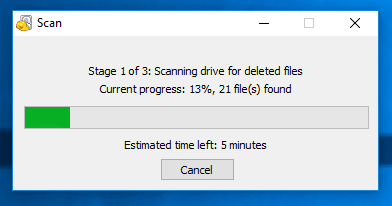
Recuva-ն շատ լավ կատարեց ThinkMobiles-ի խորը սկանավորման թեստը USB ֆլեշ կրիչի վրա: Այն կարողացավ գտնել 38,101 ֆայլ, որը շատ մոտ է EaseUS-ի 38,638 լավագույն գտածոյին: Համեմատության համար՝ Disk Drill-ը գտել է ամենաքիչ թվով ֆայլեր՝ ընդամենը 6676:

Սկանավորման արագությունը միջին էր: ThinkMobiles-ի փորձարկման ընթացքում սկանավորման արագությունների միջակայքը եղել է արագ 0:55-ից մինչև դանդաղ35։45։ Recuva-ի սկանավորումը տևեց 15:57, ինչը տպավորիչ չէր, բայց զգալիորեն ավելի արագ, քան MiniTools-ը և Disk Drill-ը: Իմ սեփական թեստի ժամանակ Recuva-ն ընդամենը մի փոքր ավելի դանդաղ էր, քան ամենաարագ սկանավորումները:

Եզրակացություն . Եթե Ձեզ անհրաժեշտ է որոշ ֆայլեր հետ ստանալ, Recuva-ն դա կանի մեծ հնարավորություններով: հաջողության անվճար, կամ շատ էժան: Այն այնքան էլ հեշտ չէ օգտագործել, որքան Stellar Data Recovery-ը, կամ սկանավորելիս այնքան արագ, որքան R-Studio-ն, և չի ներառում որևէ մեկի տպավորիչ գործառույթների շրջանակը: Բայց դա օգտագործելի լուծում է, որը կհամապատասխանի Windows-ի ցանկացած օգտատերերի, որոնք քիչ բյուջե ունեն:
Ստացեք Recuva ProfessionalԱմենահեշտ օգտագործման համար. Stellar Data Recovery for Windows
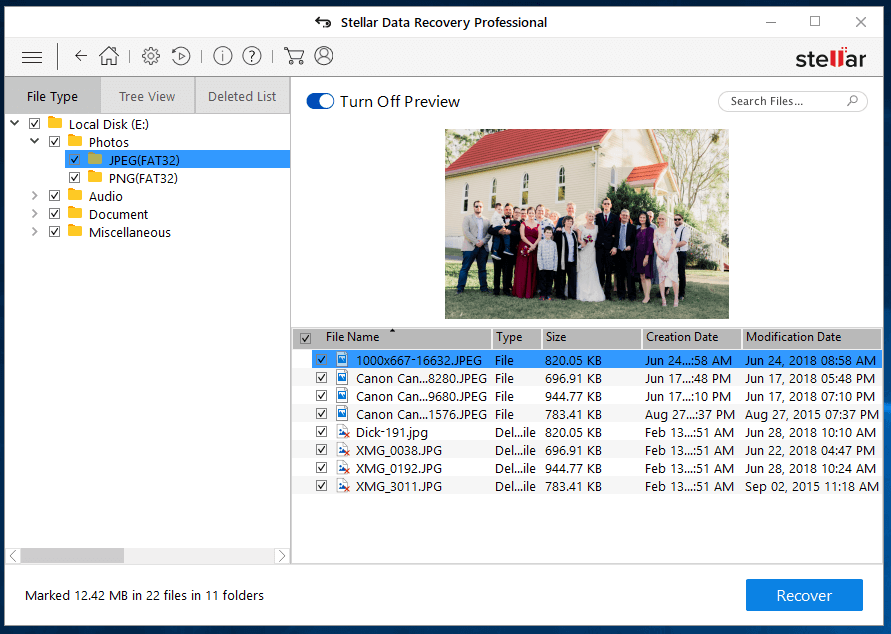
Stellar Data Recovery Pro-ն Windows-ի համար ամենահեշտ օգտագործվող հավելվածն է, որը մենք վերանայել ենք և պարծենում է միջինից բարձր արդյունքներով սկանավորման թեստերում: Բայց դա գալիս է արագության գնով. Stellar-ի սկանավորումները հաճախ ավելի դանդաղ են, քան մրցակիցները: «Օգտագործման հեշտություն, արդյունավետություն, արագություն. ընտրեք երկուսը»:
$99,99 մշակողի կայքից (մեկանգամյա վճար մեկ ԱՀ-ի համար), կամ $79,99 մեկ տարվա լիցենզիայի համար:
Հատկություններն առաջին հայացքից.
- Սկավառակի պատկերում. Այո
- Դադարեցնել և վերսկսել սկանավորումները. Այո, բայց միշտ չէ, որ հասանելի է
- Նախադիտել ֆայլերը. Այո, բայց ոչ սկանավորման ժամանակ
- Բեռնվող վերականգնման սկավառակ. Այո
- SMART մոնիտորինգ. Այո
Stellar Data Recovery-ը լավ հավասարակշռություն ունի հեշտության միջև: օգտագործման և հաջող տվյալների վերականգնում, և այս համադրությունը դարձրել է այն հանրաճանաչ հավելվածօգտվողներ և այլ գրախոսներ: Այնուամենայնիվ, դուք չեք կարող ամեն ինչ ունենալ: Այս հավելվածով սկանավորումները հաճախ ավելի երկար են տևում: Այսպիսով, եթե դուք պատրաստ եք սպասել և կարիք ունեք մի ունակ հավելվածի, որը կարող եք իրականում օգտագործել, ապա սա ձեզ համար է:
Օգտագործման հեշտությունը . Սկանավորումը սկսելու համար ընդամենը երկու քայլ կա:
Առաջինը․ ավելի արագ՝ ստուգելով միայն «Գրասենյակային փաստաթղթեր»:
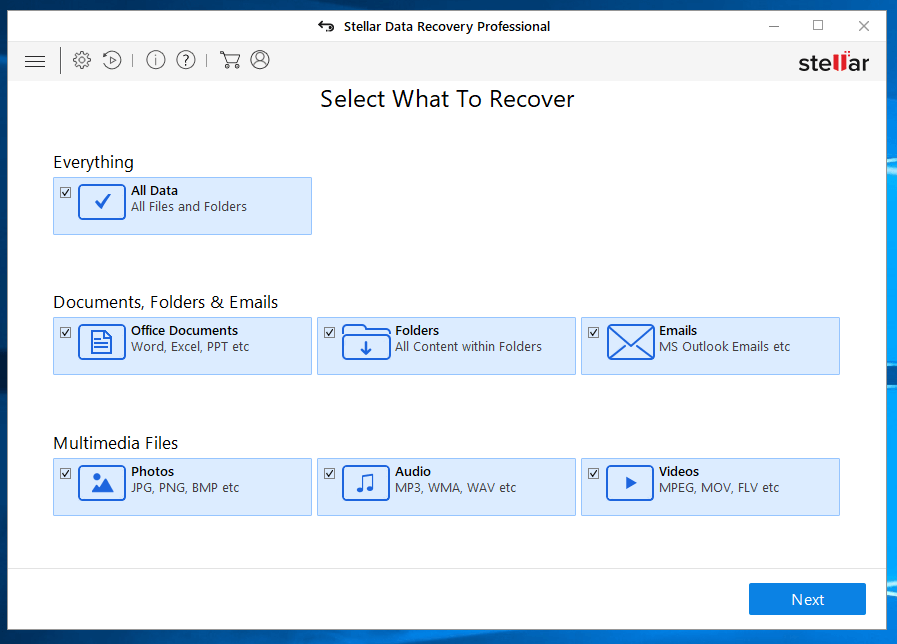
Երկրորդ. Որտե՞ղ եք ուզում սկանավորել: Ֆայլը ձեր հիմնական կրիչի՞ն էր, թե՞ USB ֆլեշ կրիչի: Այն աշխատասեղանի՞ վրա էր, թե՞ ձեր Փաստաթղթերի պանակում: Կրկին, կոնկրետ լինելը սկանավորումն ավելի արագ կդարձնի:

9-րդ տարբերակը (այժմ հասանելի է Mac-ի համար և շուտով կներկայացվի Windows-ի համար) էլ ավելի է պարզեցնում գործընթացը. կա ընդամենը մեկ քայլ: Այնուհետև հավելվածն անջատված է և սկանավորում է ձեր սկավառակը՝ լռելյայն արագ սկանավորում (սկսելու լավագույն միջոցը), կամ խորը սկանավորում, եթե ընտրեք այդ տարբերակը «Ընտրել տեղանքը» էկրանին:
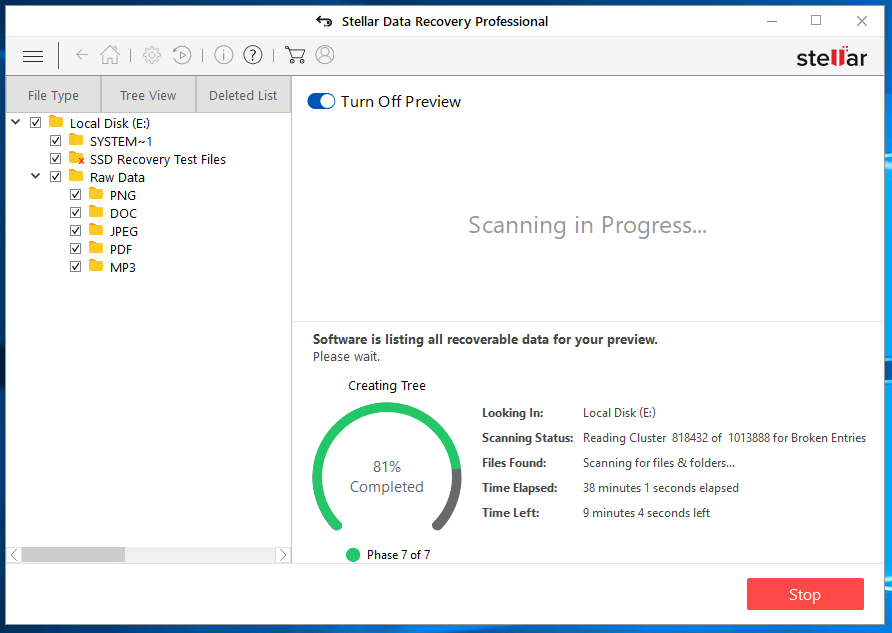
Մի անգամ: սկանավորումն ավարտված է, դուք կտեսնեք ֆայլերի ցանկ, որոնք կարող են վերականգնվել, հնարավոր է շատ երկար ցուցակ, և որոնման և նախադիտման գործառույթները կօգնեն ձեզ գտնել այն, ինչ փնտրում եք:
Առանձնահատկություններ . Stellar-ը ներառում է ձեզ անհրաժեշտ գործառույթների մեծ մասը, ներառյալ սկավառակի պատկերումը, բեռնվող վերականգնման սկավառակը և ֆայլի նախադիտումը: Բայց դուք չեք կարողանա նախադիտել ֆայլերը, քանի դեռ սկանավորումն ավարտված չէ, ի տարբերություն մյուսներիհավելվածներ:
7.1 տարբերակի մեր վերանայման ժամանակ JP-ն պարզեց, որ «Վերսկսել վերականգնումը» գործառույթը կարող է անսարք լինել, ուստի ես ուզում էի տեսնել, թե արդյոք այն բարելավվել է 8 տարբերակում: Ցավոք, ամեն անգամ, երբ փորձում էի դադարեցնել սկան Ինձ ծանուցել են. «Սկան չի կարող վերսկսվել ընթացիկ փուլից», ուստի ես չկարողացա փորձարկել գործառույթը: Դա տեղի ունեցավ նաև Mac տարբերակի հետ: Հավելվածն առաջարկում էր յուրաքանչյուր սկանավորման վերջում պահպանել սկանավորման արդյունքները հետագա օգտագործման համար:
Արդյունավետություն . Չնայած այն հեշտ օգտագործմանը, Stellar Data Recovery-ը շատ լավ է աշխատում: Մեր վերանայման համար նախատեսված հավելվածի փորձարկման ժամանակ JP-ն գտել է, որ հավելվածը հզոր է ջնջված ֆայլերը վերականգնելու և իր Mac-ից բազմաթիվ տեսակի ֆայլեր հայտնաբերելու համար:
Աստղային չափերը մեր «առաջադեմ» հաղթողի՝ R-Studio-ի համար: շատ ուղիներ. Ըստ DigiLabs Inc-ի, այն ավելի լավ օգնություն և աջակցություն ունի և նույնքան լավ է կատարել շատ թեստերում: Մյուս կողմից, սկանավորումներն ավելի դանդաղ էին, իսկ որոշ թեստի արդյունքներ՝ ավելի վատ, ներառյալ շատ մեծ ֆայլերի վերականգնումը և ֆորմատավորված կոշտ սկավառակից վերականգնելը:
Եզրակացություն . Stellar Data Recovery-ը շատ է հեշտ օգտագործման համար և պարծենում է վերականգնման գերազանց արդյունքներով: Մի քանի պարզ կոճակներ սեղմելուց և դրա վրա քնելուց հետո ձեր ֆայլերը վերականգնելու լուրջ հնարավորություն ունեք: Մարդկանց մեծամասնության համար այդ հավասարակշռությունը ճիշտ է հնչում, բայց եթե դուք հետևում եք առավելագույն հզորությամբ կամ լրացուցիչ արագությամբ հավելվածին, ստուգեք R-Studio-ն (ներքևում):
Ստացեք Stellar Data Recovery
